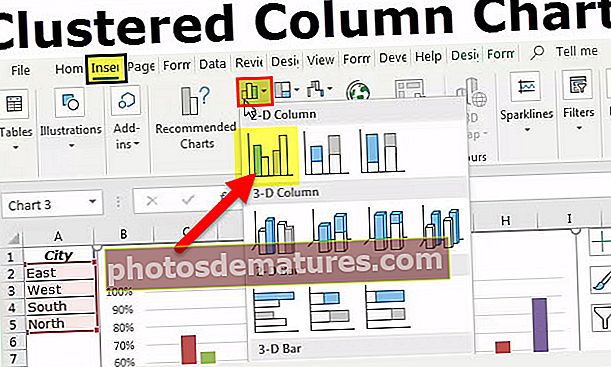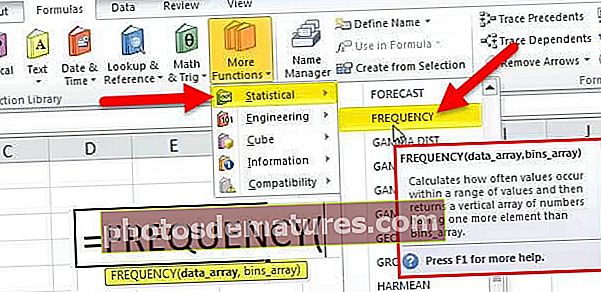Flash填写Excel |在Excel 2013和2016中快速填写(快捷方式)
什么是Excel中的Flash Fill?
闪光填充 就像excel表格单元格中的自动填充一样,excel会从excel的先前填充中感知数据中的模式,当我们在旁边的相邻单元格中键入一些字符时,它会自动闪烁建议的数据,数据标签中的数据工具部分或键盘快捷键CTRL +E。
如何在Excel中打开Flash Fill? (一步步)
默认情况下,Excel必须已在系统中打开“ Flash Fill”选项。万一它没有按照以下步骤转弯,以防万一。
- 步骤1: 转到文件>选项。

- 第2步: 然后转到高级>复选框自动自动填充。

如何在Excel中使用Flash Fill? (带有示例)
您可以在此处下载此Flash Fill Excel模板– Flash Fill Excel模板Example#1 –从发票编号中提取FY
我有关于发票编号的数据。我想从此列表中提取风云。对于中级用户而言,应用许多复杂的公式将是一项艰巨的任务。但是Flash Fill在这里救了我。

- 步骤1: 首先,我们需要告诉excel我们正在做什么,请在单元格B2中键入第一个FY。

- 第2步: 现在转到数据> Flash填充。

应用Flash填充的快捷键是:

- 第三步: 在单元格中键入第一个FY之后,现在excel可以理解填充的模式。我们可以在此处以两种方式进行Flash Fill。
首先,将第一个条目拖动到末尾,然后单击excel中的AUTOFILL选项,然后选择Flash Fill.

现在,它将插入发票编号列中的所有风云编号。

其次,在单元格中输入第一个FY后,按 CTRL + E 它将提取发票编号栏的内容。

Example#2 –提取名字和姓氏
这是我们过去都完成的常见任务。 Flash Fill可以在这里为我们提供帮助。

从上面的列表中,我想分别获得名字和姓氏。
首先,我将在B2单元格中键入名字,然后在C2单元格中键入姓氏。

现在我将进入B2单元并按 CTRL +E。

我将转到C2单元并按 CTRL +E。


Example#3 –使用Flash Fill格式化数字
Flash Fill不仅可以提取单元格的一部分,还可以帮助我们格式化单元格的值。现在看下面的例子。我有电话号码,并且要这样设置:9056-2358-90。

首先,我将在第一个单元格中输入格式。

到这时excel已经知道数据序列的模式了,现在我将输入 CTRL +E。


Example#4 –使用Flash Fill合并两个值
Flash Fill不仅分隔名字和姓氏,而且也将它们组合在一起。现在,我在两个不同的列中都有名字和姓氏,我想在下一列中使用全名。

在单元格C2中键入所需的模式名称。

现在,按快捷键进行Flash Fill。


局限性
Flash Fill也有其自身的局限性。了解他们非常重要:
- Flash Fill不是动态的。请记住,更改结果单元格(如果有任何更改)不是公式。
- Flash Fill可能会错误地输入数据。看下面的例子。

在上图中,我想提取中间名。在第一个单元格中,我键入了中间名并按CTRL +E。但是对于少数几个名称,由于没有中间名,因此它提取了名字本身。
要记住的事情
Flash Fill根据数据的模式工作。如果没有模式,excel将显示以下错误消息。